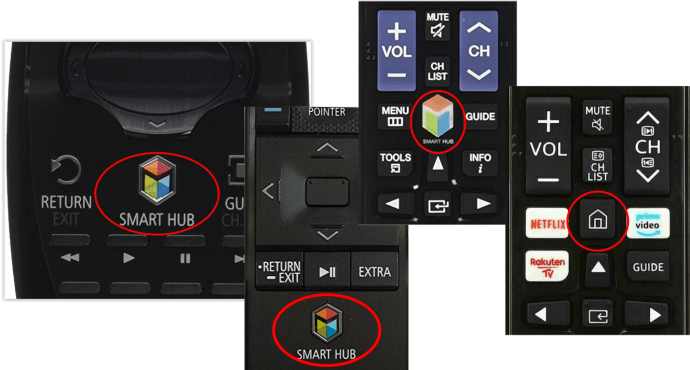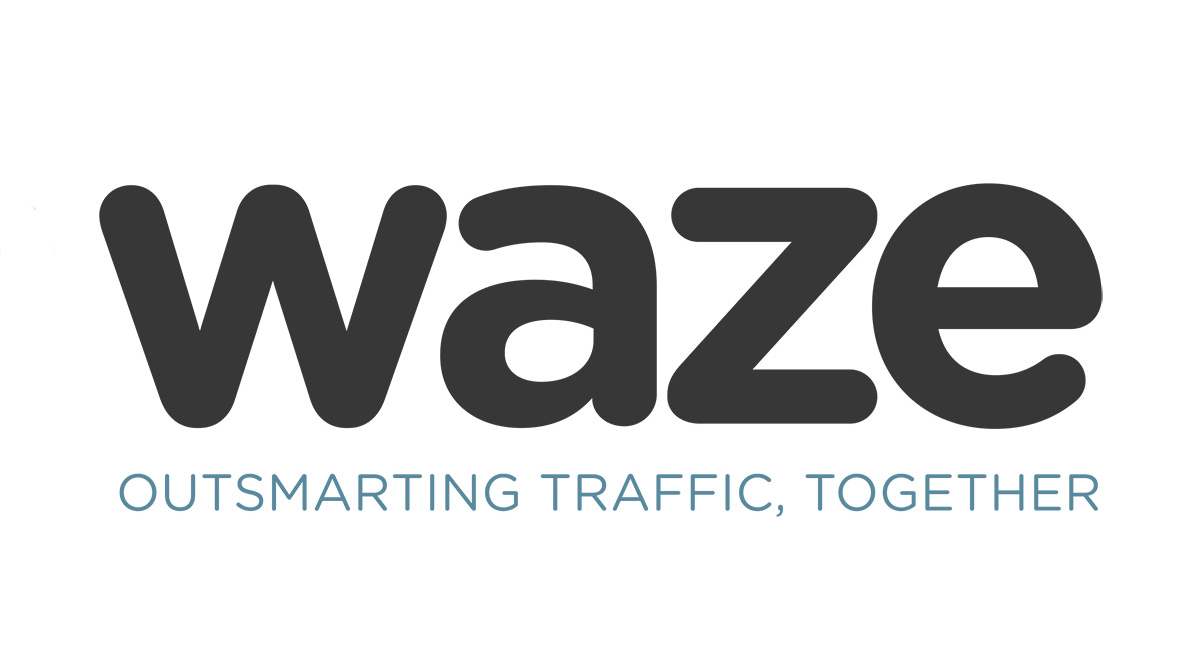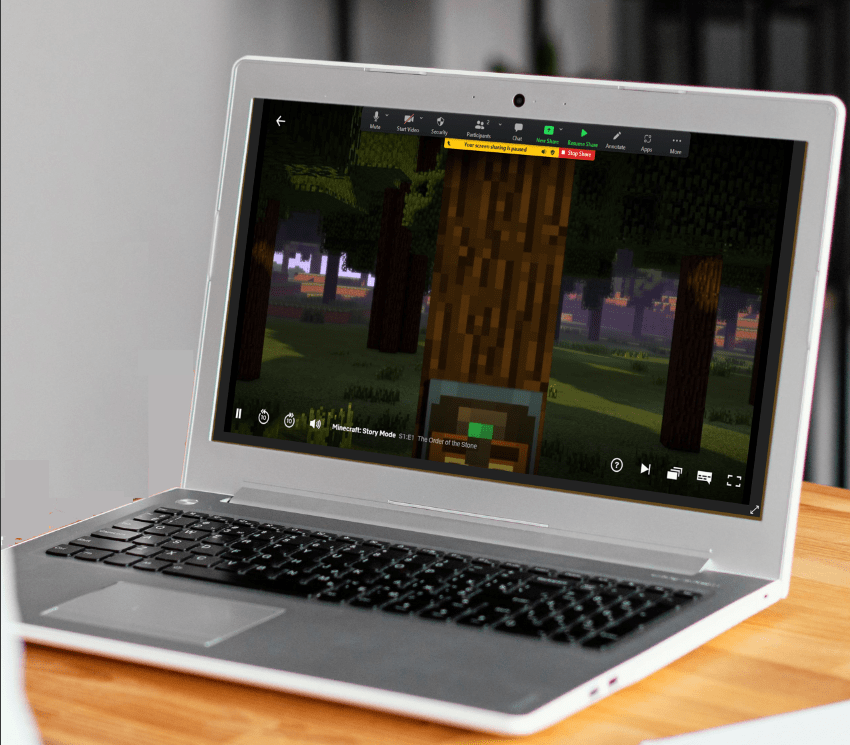Samsung виробляє одні з найкращих екранів у світі, включаючи екрани для інших виробників телевізорів. Але їхні розумні програми та вся екосистема Smart TV залишають бажати кращого.

Розумні телевізори змінили те, як люди споживають медіа, на краще. Усім більше не потрібні приставки та медіа-сервери чи навіть сторонні ключі. Якщо ви можете отримати Netflix або Hulu безпосередньо на своєму телевізорі, чому вам потрібно купувати більше обладнання?
Незважаючи на це, смарт-телевізор розумний лише тоді, коли програми працюють належним чином і оновлюються. Поряд із гідним підключенням до Інтернету це основні основи використання вашого Smart TV.
Завдяки Netflix, Amazon Prime Video, Hulu, PLEX, HBO Now, YouTube, Spotify та іншим сервісам, які пропонують програми для смарт-телевізорів Samsung, більше нічого не потрібно. Однак вам можуть сподобатися розширені функції деяких пристроїв, як-от Chromecast з Google TV, Apple TV, Amazon Fire Stick 4K або навіть Roku.
Оскільки оновлення програм Samsung TV та системного програмного забезпечення є важливими для надійної роботи, важливо розуміти, як їх оновлювати. Давайте почнемо з того, як оновити програми на телевізорі Samsung.

Оновлення програм на вашому Samsung Smart TV
Найпростіший спосіб оновлювати програми на смарт-телевізори Samsung – це налаштувати їх на автоматичне оновлення. Як і ваш телефон, комп’ютер або планшет, ОС Samsung шукає оновлення щоразу, коли ви вмикаєте телевізор або в певні періоди, залежно від опції. Таким чином, вам навіть не доведеться думати про те, щоб оновлювати їх. Ось як налаштувати автоматичне оновлення програм Samsung TV.
- Натисніть кнопку «Розумний хаб» або «Додому» кнопку на пульті дистанційного керування телевізора — моделі залежать від телевізора.
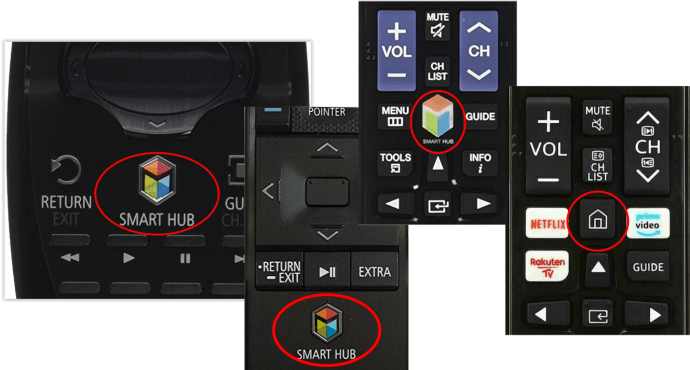
- Виберіть «Програми» з меню.
- Виберіть «Мої програми», тоді «Параметри» з наступного меню.
- Ввімкнути «Автоматичне оновлення».
Наведені вище кроки налаштовують ваші програми на автоматичне оновлення, щоб ви могли займатися більш важливими справами. Недоліком налаштування автоматичного оновлення є те, що зазвичай є невелика затримка доступу до Smart Hub, коли ви вперше вмикаєте телевізор. Ви побачите повідомлення «Ваш Smart Hub зараз оновлюється та недоступний» або слова про це. Дайте йому хвилину, і це повідомлення припиниться.
Якщо ви хочете оновити свої програми вручну, відкрийте «Мої програми», як показано вище, і перегляньте верхнє меню. Ви повинні побачити вікно оновлення кілька разів із Параметри. Виберіть це, і ви побачите список програм, які потребують оновлення. Звідти виберіть один або виберіть усі та дозвольте їм оновлюватися.

Оновлення вашого Samsung Smart TV
Окрім оновлення програм на вашому Samsung HDTV, ОС часто вимагає оновлення, щоб вирішити проблеми з продуктивністю та помилки та покращити функції. Можливо, вам навіть знадобиться оновити телевізор, щоб отримати нову версію Smart Hub і, отже, нові оновлення деяких програм, які інакше не можна було б оновити. Якщо вам пощастить, ви можете виконати оновлення телевізора з меню налаштувань. Якщо ні, вам потрібно вручну завантажити найновішу програму від Samsung, завантажити її на USB-накопичувач і попросити телевізор оновитися.
Оновлення через Інтернет:
- Увімкніть телевізор і виберіть «Налаштування».
- Виберіть «Підтримка» і потім "Програмне оновлення."
- Виберіть "Оновити зараз" якщо доступне оновлення.
Не завжди буде оновлення для встановлення, або телевізор не знайде його, навіть якщо воно є. Ви також повинні побачити налаштування автоматичного оновлення в меню «Оновлення програмного забезпечення». Ви можете встановити цю опцію, якщо хочете, щоб усе оновлювалося.
Якщо вам потрібно оновити телевізор через USB, це досить просто, але це займе трохи часу.
- Перейдіть на веб-сайт підтримки Samsung.
- Введіть номер моделі вашого телевізора у вікно пошуку.
- Виберіть «Посібники» і завантажте відповідний файл на свій ПК.
- Виберіть модель телевізора зі списку.
- Виберіть «Завантаження» щоб завантажити останню версію програмного забезпечення на свій пристрій.
- Завантажте це програмне забезпечення на порожній USB-накопичувач.
- Підключіть USB-накопичувач до телевізора і дозвольте йому визначити його.
- Виберіть «Налаштування та підтримка» з меню телевізора.
- Виберіть "Програмне оновлення" і потім "Оновити зараз."
- Наведіть телевізор на USB-накопичувач і дайте телевізору оновитися.
Оновлення телевізора Samsung за допомогою USB може зайняти деякий час, залежно від того, наскільки ваш телевізор застарів. На екрані є індикатор прогресу, але іноді він зависає, а потім стрибає вперед. Якщо ви бачите зупинку процесу, залиште телевізор на деякий час, перш ніж перервати процес.
Розумні телевізори Samsung пропонують добре збалансований каталог програм, але пам’ятайте, що деякі програми з часом стануть несумісними з останніми оновленнями ОС. Ситуація поширена серед брендів, але не так погано, як для телевізорів LG і тим більше для їх програвачів Blu-Ray. Відомо, що LG не надає багато оновлень, насамперед через свою нову систему webOS, але навіть більше для колишньої системи Netcast.
Якщо вам потрібно оновити програми Samsung HDTV, все ще впевнено, що автоматичне оновлення — це шлях! Однак не всі програми можна оновлювати. Автоматичне оновлення загалом просто простіше, а це означає, що вам навіть не потрібно розглядати ручне втручання.